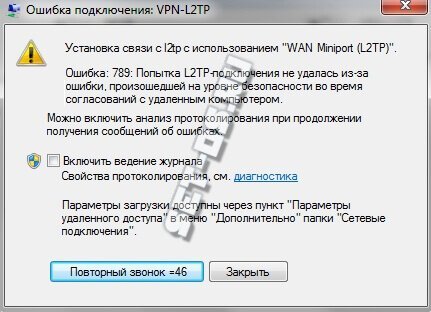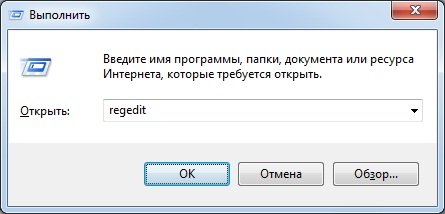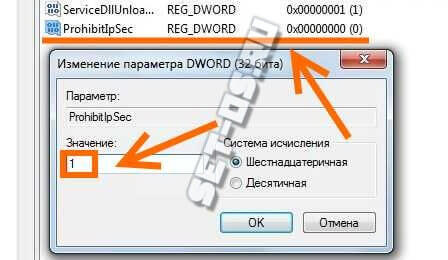- Исправление ошибки 789 при подключении VPN
- Что значат эти записи в реестре
- Бесполезные советы по ошибке 789
- Как исправить ошибку 789 l2tp в Windows
- Ошибка 789 (Билайн): попытка L2TP-подключения не удалась…
- ШАГ 1: Открытие порта
- ШАГ 2: Исправление реестра
- Не помогло
- Ошибка 789 при подключении L2TP VPN к Интернету Билайн в Windows 7
Исправление ошибки 789 при подключении VPN
Сбои в ОС Windows не редкость, возникают они по разным причинам и некоторые из них могут препятствовать доступу к сети. Так, например, при наличии подключения, использующего протокол L2TP, иногда встречается ошибка с кодом 789, появляющаяся у абонентов при попытке запуска VPN с компьютера напрямую. Пользователям не впервой самостоятельно решать подобные задачи, тем более, когда речь идёт о сбоях в программной части, с аппаратными проблемами уже сложнее и чаще всего без специалиста не обойтись. Ошибка 789 VPN сообщает о сбое, случившемся на уровне безопасности в момент согласований с удалённым устройством, но попытки решить проблему путём реализации ещё одного подключения в такой ситуации безуспешны. Чаще всего сбой возникает на Windows 7 или 8, но возможен и в других версиях операционки. Если ошибок в настройке сетевого подключения нет, и система не поражена вирусами, проблема кроется в реестре. Ошибка связана с недостатком необходимых для полноценного функционирования файлов и потребуется редактирование параметров.
Исправление ошибки 789 при подключении VPN.
Что значат эти записи в реестре
Если попытка L2TP-подключения не удалась вследствие появления сбоя с кодом 789, источник проблемы сокрыт в некорректной аутентификации на базе предварительного ключа, обеспечивающего соединение по L2TP/IPSec. Для реализации функционирования процесса требуются ключи «ProhibitIpSec» и «AllowL2TPWeakCrypto». ОС Windows стандартно не может создать соединение по L2TP в отсутствии IPSec. Так, если в реестре параметр ProhibitIpSec имеет значение 1, то на устройстве с операционкой Windows 7, 8, 10 не будет осуществляться создание фильтра, который на автомате применяет проверку подлинности ЦС, тогда будет проверяться локальный либо политики IP Security. Параметр AllowL2TPWeakCrypto применяется для активации алгоритмов шифрования MD5 (Message Digest 5 шифрует любые сведения в формате 128-битного хэширования) и DES (Data Encryption Standard – стандарт симметричного шифрования, осуществляет преобразование 64-битовых блоков данных посредством 56-битового ключа). Так, ошибка 789 при соединении с L2TP внезапно появляется при удалении ключей, обеспечивающих корректность функционирования VPN-канала. Они могут пропасть после инсталляции обновлений драйверов, приложений или удаления вирусами.
Бесполезные советы по ошибке 789
Как водится, пользователи при появлении сбоев в работе Windows, в поиске решений возникшей проблемы перечитывают всю существующую информацию из сети и достаточно часто сталкиваются с совершенно безрезультатными, а иногда абсурдными способами. Один из вариантов – ошибка 789 при подключении к L2TP спровоцирована выбором неверного типа VPN. Решение предлагается гениальное:
Но ведь у нас не стоит задача, чтобы заработало подключение L2TP, и цель не заключается в поиске альтернатив, а включение PPTP не имеет никакого отношения к настройке функционирования нужного нам канала. Ещё одно из нелепых решений – обращение к провайдеру. Хотя, звонок и может быть эффективен, ведь обычно поставщик связи всегда готов поспособствовать налаживанию соединения. В данном случае он тоже поможет справиться с задачей, организовав приход мастера.
Как исправить ошибку 789 l2tp в Windows
Мы уже выяснили, что при нормально настроенной сети и исправном функционировании Windows, где, в том числе отсутствует вирусное ПО – проблема в реестре. Редактирование его вручную без имеющихся навыков не рекомендуется, поскольку при неправильных действиях вмешательство пользователя может привести к неработоспособности компьютера и повлечь за собой непоправимые последствия для операционной системы. В любом случае перед работой с реестром лучше будет создать резервную копию. Если вы являетесь опытным юзером, то ничто не мешает самостоятельно внести необходимые изменения в записи реестра, чтобы тем самым устранить ошибку 789 и затем беспрепятственно подключиться к L2TP-соединению. Выполняем такие манипуляции:
- Открываем реестр любым удобным способом (например, нажатием клавиш Win+R вызываем консоль «Выполнить», где вводим команду regedit – метод универсален. При работе с Windows 7 и более ранними версиями ОС можно открыть реестр через Пуск, запросив в поле поиска regedit).
- Реестр имеет древовидную структуру в любой из версий ОС. Так, для устранения ошибки VPN-соединения с кодом 789 идём в ветку HKEY_LOCAL_MACHINE\System\CurrentControlSet\Services\Rasman\Parameters.
- Создаём или корректируем имеющиеся параметры (в строки прописываем значение 1)
- «ProhibitIpSec»=dword:00000001
- «AllowL2TPWeakCrypto»=dword:00000001.
- Подтверждаем действие.
- После выполненных манипуляций перезагружаю устройство, что необходимо для вступления в силу изменений и подключаюсь к интернету.
Испробовав этот метод для устранения ошибки 789, многие пользователи отмечают, что на Windows 10, 8, 7 проблема больше не возникает.
Ошибка 789 (Билайн): попытка L2TP-подключения не удалась…
Всем привет! Сегодня наткнулся на проблему – при подключении к интернету Beeline вылезает ошибка 789 с текстом: «Удалённый компьютер не отвечает». Мне удалось найти решение, поэтому я и написал эту статью. Суть проблемы – чаще всего эта ошибка возникает из-за проблем подключения к удаленному серверу из-за казуса с безопасностью и шифрованием при использовании коннекта L2TP/IPSec. Напомню, что это один из протоколов шифрования для подключения по каналу к VPN.
Как итог, если у вас на компьютере неправильно установлены конфигурации двух ключей в реестре. Эти ключи нужны для правильного подключения к L2TP. И тут есть несколько вариантов, или у вас этих ключей нет – может вирус покуролесил, или какая-то программа. Или они после обновления изменились, но это можно исправить. Второй вариант, что у вас заблокирован UDP порт 1701 или 500 – эти порты также используются для связи.
ШАГ 1: Открытие порта
Во многих статьях, начинается описание с изменения параметров ключей реестра. Но мы сначала откроем порт 1701 и 500, проверим подключение, а уже потом приступим к изменению конфига реестра. Если мы сначала будем пробовать менять реестр, а потом откроем порт, то нам потом опять придется идти в реестр, а это лишнее время. В общем для начала пробуем открыть порт.
- Нам нужно открыть «Панель управления». В Windows 7 утилита находится сразу в «Пуск», в 10-ке можно найти её через поиск.
- Выбираем «UDP». Вообще используется порт 1701, но иногда возникает проблема с портом 500 – поэтому вписываем их через запятую.
Проверяем подключение. Скорее всего ошибка возникнет вновь – это нормально, теперь переходим к следующему шагу. В любом случае теперь мы уверены, что порт открыт.
ШАГ 2: Исправление реестра
- Откройте редактор реестра – это можно сделать двумя способами. Вы можете найти данное приложение через поиск по названию или использовать сокращение:
- В той же десятке домашней версии иногда бывает баг, что приложение не находится. Тогда находим на клавиатуре клавиши и R , нажимаем одновременно. После этого вылезет окошко, куда нужно вписать аналогичную короткую команду, английскими буквами.
- Теперь внимательно проходим по пути от самого корня «HKEY_LOCAL_MACHINE». Далее переходим в «System» и находим подраздел «CurrentControlSet», там находим папку «Services». Останется перейти сначала в «Rasman» и открыть последнюю папку «Parameters».
- Нас интересует два ключа. Первый «ProhibitIpSec» – этот параметр разрешает или запрещает локальную политику IP безопасности и шифрования. Второй «AllowL2TPWeakCrypto» – на самом деле его в самом начале пока не будем трогать и оставим со значением по умолчанию. У некоторых параметра «ProhibitIpSec» может и не быть. Поэтому создаем его – кликаем правой кнопкой мыши по свободной области. Выбираем «Создать» – «Параметр DWORD (32 бита)». ProhibitIpSec
- Создастся параметр, который нужно переименовать в «ProhibitIpSec». Открываем двойным щелчком ЛКМ и устанавливаем значение один (1).
Если ошибка остается, то делаем следующее. Если параметр «AllowL2TPWeakCrypto» есть, то меняем ему значение с нуля (0) на единицу (1) или наоборот. Если такого параметра нет, то создаем новый «DWORD» и пробуем два значения ноль (0) и единица (1). Если оба варианта не дадут результата, то измените параметр «ProhibitIpSec» на ноль (0).
Почему я не могу вам сказать точные значения параметра? – все дело в том, что тут все зависит от того, какое шифрование использует конечный сервер, к которому вы подключаетесь. Если сервер использует шифрованный канал, то нужно, чтобы стояло значение 1, если нет, то 0. И это я говорю только про параметр «AllowL2TPWeakCrypt». Если сервер применяет параметры проверки IP Sec, то нужен второй параметр, который мы ранее создали.
И как итог, нужно будет пробовать 4 разных варианта. Но об этом вы не узнаете, и лучше проверить все опытным путем. Я понимаю, что это немного неудобно, но только так вы сможете понять, какой тип подключения используется сервером, к которому вы подключаетесь.
Параметр «AllowL2TPWeakCrypt» используется для шифрования «Message Digest 5 (MD5)» и «DES (Encryption Standard)». Он используется для туннелирования IPSec. По умолчанию в некоторых версиях виндовс он выключен. А вот используется ли он на сервере? – никто вам не ответит, поэтому тут нужно проверять оба параметра.
Например, у Билайн не используется шифрование, а вот если вы подключаетесь к корпоративной сети, то там обязательно должен быть включен IPSec. После каждого изменения нужно перезагружать систему, чтобы значения реестра вступили в силу.
Не помогло
Если ничего из вышеперечисленного не помогло, то пробуем несколько вариантов.
- Если ошибка возникла внезапно, то пробуем откатить операционную систему, через средства восстановления, которые находятся в «Панели управления».
- Пробуем почистить комп от вирусов.
- Чистим комп от различного мусора и исправляем баги реестра – об этом подробно написано тут.
- Звоним провайдеру или обращаемся к системному администратору сети, который заведует подключением к VPN. Возможно есть какие-то определенные параметры, которые нам нужны.
Ошибка 789 при подключении L2TP VPN к Интернету Билайн в Windows 7
Иногда абоненты Билайна (а так же и у других операторов связи, использующих протокол L2TP) при попытке запустить VPN подключение с компьютера сталкиваются с ошибкой 789, которая гласит: «Попытка L2TP подключения не удалась из-за ошибки, произошедшей на уровне безопасности во время согласований с удалённым компьютером». Звучит страшно. При этом попытки удалить и создать ВПН-подключение заново успеха не приносят. Что делать?
Причина неисправности кроется в проверки подлинности на основе предварительного ключа для подключений L2TP/IPSec. За корректную работу этого механизма в Windows 7, 8 или Виндовс 10 надо чтобы в реестре были ключи «ProhibitIpSec» и «AllowL2TPWeakCrypto». Если до какого-то времени всё работало отлично, а потом стала выскакивать ошибка подключения 789, то скорее всего эти ключи были удалены. Например, при установке какой-либо программы или драйверов.
Чтобы исправить ситуацию,нажимаем комбинацию клавиш Win+R и в строке открыть пишем команду regedit.
Этим мы откроем редактор реестра Windows. Дальше надо открыть вот эту ветку реестра:
HKEY_LOCAL_MACHINE\ System\ CurrentControlSet\ Services\ Rasman\ Parameters
Если в ней нет параметра ProhibitIpSec, то создаём новый типа DWORD32:
В поле значение пишем «1». Кликаем на «ОК».
То же самое делаем и с параметров AllowL2TPWeakCrypto. Он тоже должен быть типа DWORD32 со значением «1».
После этого перезагружаем компьютер и проверяем подключение.
P.S.: Если ошибка 789 при подключении L2TP всё равно появляется вновь — попробуйте следующее:
— В параметрах соединения на вкладке «Безопасность» в списке «Тип VPN» выберите вариант «L2TP IPSec VPN»;
— в списке «Шифрование данных» поставьте значение «Необязательное»;
— параметру «Разрешить следующие протоколы» поставьте значение «Протокол проверки пароля CHAP».
Так же проверьте в правилах файрволла или брандмаэуера Windows не заблокирован ли порт 1701 через который работает L2TP VPN-соединение.